WordPress 6.4 è stato rilasciato di recente. È la terza major release del 2023.
Viene fornito con nuove funzionalità significative, correzioni di bug e modifiche per migliorare il modo in cui crei e gestisci il tuo sito web.
In questo articolo ti mostreremo le novità di WordPress 6.4 con screenshot delle nuove funzionalità.
Nota: WordPress 6.4 è una versione importante e, a meno che tu non sia su a hosting WordPress gestito servizio, dovrai avviare l’aggiornamento manualmente. Segui la nostra guida su come aggiornare in sicurezza WordPress per istruzioni.
Importante: Non dimenticare di creare un file backup completo di WordPress prima dell’aggiornamento.
Detto questo, ecco un riepilogo delle novità di WordPress 6.4:
Nuovo tema predefinito: Twenty Twenty-Four
Come ultima versione dell’anno, WordPress 6.4 verrà fornito con un nuovo tema predefinito chiamato Twenty Twenty-Four.

È un tema predefinito multiuso adatto a tutti i tipi di siti Web.
Tenendo presente la flessibilità e la personalizzazione, Twenty Twenty-Four è abbastanza facile da modificare e personalizzare. Viene fornito anche in 6 varianti di stile tra cui scegliere.
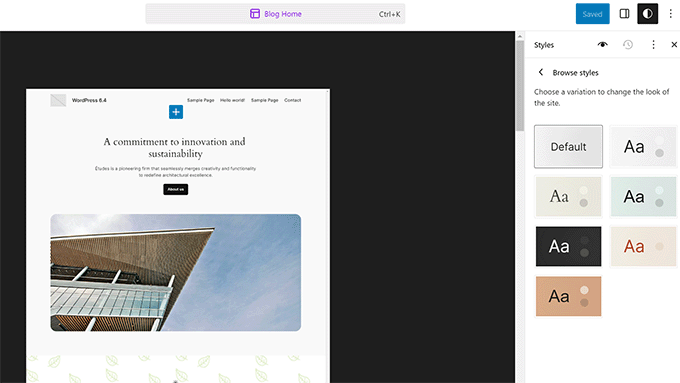
WordPress modelli di blocchi consentire agli utenti di creare rapidamente layout di contenuto per i propri post e pagine.
Twenty Twenty-Four viene fornito con dozzine di modelli che puoi utilizzare sul tuo sito.

Ciò include modelli di sezione che ti consentono di aggiungere sezioni di uso comune ai tuoi layout come un file Sezione Domande frequentisezione di invito all’azione, servizi e altro ancora.
Gestione dei modelli migliorata con categorie personalizzate
I pattern sono gruppi di blocchi predisposti per essere utilizzati rapidamente in qualsiasi punto del tuo sito web.
WordPress 6.4 semplifica la gestione di tutti i tuoi modelli nell’editor del sito.
Ora puoi aggiungere le tue categorie di pattern quando crei un nuovo pattern.

La modalità di creazione del pattern è la stessa in tutta l’area di amministrazione di WordPress.
All’interno dell’Editor del sito, la scheda Modelli mostra i tuoi modelli organizzati in categorie.

Pagine allegati disabilitate per impostazione predefinita
In precedenza, WordPress creava una pagina per gli allegati caricati sul tuo sito web.
Questa pagina mostrava solo l’allegato (immagine o altro file multimediale) e la sua descrizione. Queste pagine sono state poi scansionate dai motori di ricerca e considerate non adatte al tuo SEO del sito web WordPress.
Gli utenti si affidavano a plugin SEO di WordPress come Tutto in uno SEO A disabilitare le pagine degli allegati e reindirizzare gli utenti al post in cui hanno aggiunto l’immagine o il contenuto multimediale.
Con WordPress 6.4, le pagine degli allegati saranno disabilitate per impostazione predefinita per tutti i nuovi siti web.
Se disponi di un sito Web WordPress esistente, funzionerà come prima. Tuttavia, se desideri disabilitare le pagine degli allegati, puoi aggiungere quanto segue snippet di codice personalizzato al tuo sito web
update_option( 'wp_attachment_pages_enabled', 0 );
Visualizza le immagini in Lightbox Pop
Un altro modo popolare per visualizzare immagini più grandi è visualizzarle in un popup lightbox.
WordPress 6.4 ora consente agli utenti di abilitare i popup lightbox per le immagini nei loro post e pagine.
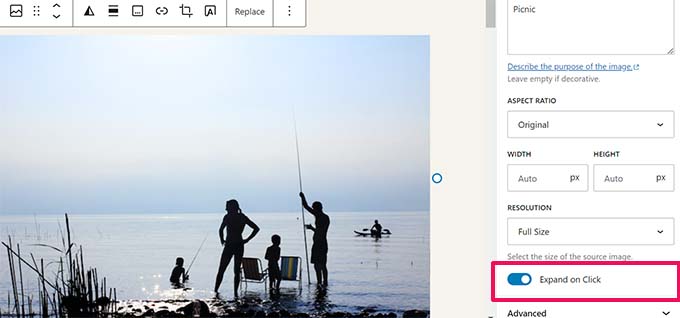
Dopo aver aggiunto un’immagine, puoi attivare l’opzione Espandi al clic nelle impostazioni di blocco per aprirla in un popup lightbox.
Questo semplice popup di immagini consente agli utenti di ingrandire le immagini senza lasciare una pagina.
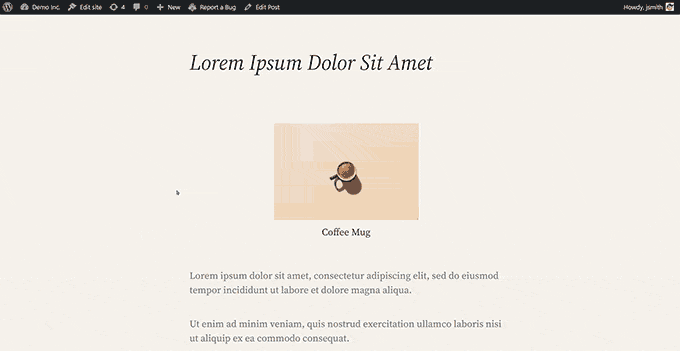
Questa funzionalità è nuova e piuttosto semplice. Ad esempio, se aggiungi una galleria di immagini, dovrai impostarla per ciascuna immagine.
Per una migliore esperienza utente con bellissime gallerie di immagini, ti consigliamo di utilizzare Galleria Envira O Prossima generazione.
Queste sono le i migliori plugin per gallerie fotografiche WordPress per fotografi e siti Web di portfolio con bellissimi popup lightbox, animazioni, presentazioni, stili di gallerie e altro ancora.
Tavolozza dei comandi ridisegnata
La tavolozza dei comandi è stata introdotta in WordPress 6.3. Permetteva agli utenti di digitare rapidamente comandi utilizzando la scorciatoia da tastiera CTRL+K.
WordPress 6.4 apporta numerosi miglioramenti allo strumento e nuovi tasti rapidi. Innanzitutto, c’è un leggero aggiornamento del design, che rende il testo dell’elemento leggermente più scuro per aumentare il contrasto.

Sono stati introdotti nuovi comandi e azioni per lavorare con i blocchi. Ciò include comandi duplicati, trasformati, eliminati o inseriti.
Puoi anche selezionare più blocchi e trasformarli utilizzando la tavolozza dei comandi.

Miglioramenti all’editor dei blocchi
WordPress 6.4 include diversi Gutenberg (il nome del progetto per il block redattore di contenuti) si libera nel nucleo. Ognuno di essi include diverse nuove funzionalità e miglioramenti.
Di seguito sono riportati alcuni dei miglioramenti più evidenti nell’editor blocchi.
Immagini di sfondo per il blocco di gruppo
Raggruppare i blocchi è il modo più semplice per creare diverse sezioni di layout nell’editor del post, della pagina o dell’intero sito.
In precedenza, non era possibile aggiungere un’immagine di sfondo a un blocco utilizzando l’editor di blocchi. WordPress 6.4 ora consente agli utenti di impostare un’immagine di sfondo per qualsiasi blocco di gruppo.

Barra degli strumenti migliorata per i blocchi padre/figlio
Quando si lavorava con blocchi che hanno blocchi secondari, la barra degli strumenti in precedenza continuava a muoversi e cambiare mentre ci si spostava tra i blocchi.
Ciò non ha prodotto un’esperienza utente ideale per blocchi come Navigazione, Elenco e Citazione.
WordPress 6.4 collega automaticamente la barra degli strumenti secondaria a quella principale e crea un’esperienza utente coerente mentre ti muovi tra i blocchi interni.
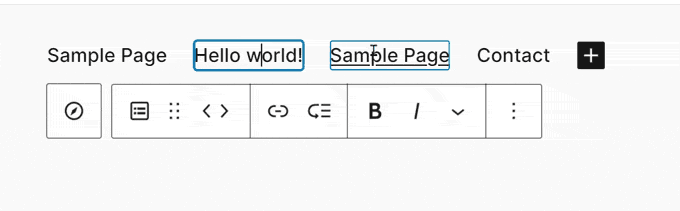
Visualizzazione struttura/elenco migliorata
La visualizzazione Elenco mostra una rapida descrizione della tua pagina o del layout del post nell’editor del sito/blocco.
WordPress 6.4 viene fornito con una visualizzazione elenco rinnovata con nuove funzionalità e un’esperienza migliore.

Ora puoi rinominare i blocchi Gruppo nella visualizzazione elenco.
Ciò ti aiuterà a identificare cosa fa ciascun blocco di gruppo e renderà i tuoi layout più leggibili.

In precedenza, la visualizzazione elenco mostrava l’immagine o la galleria dell’etichetta solo quando aggiungevi un’immagine o una galleria. Dovevi scorrere manualmente per vedere quale immagine o galleria era.
Con WordPress 6.4 ora vedrai un’anteprima dell’immagine nella visualizzazione elenco.

Apri in una nuova scheda nell’anteprima del collegamento
In WordPress 6.3, il controllo di anteprima del collegamento ha spostato l’opzione su “Apri in una nuova scheda” sotto l’interruttore Avanzate.
Sono stati necessari alcuni clic aggiuntivi per aprire un collegamento in una nuova scheda.

Questa era una funzionalità comunemente utilizzata da molti utenti.
In base alle richieste degli utenti, il team principale ha aggiunto una nuova casella di controllo nella modalità di anteprima del collegamento in modo che gli utenti possano impostare un collegamento da aprire in una nuova scheda senza accedere alle opzioni avanzate.

I ganci a blocco sono ora disponibili
WordPress 6.4 offre agli sviluppatori la funzionalità block hook.
Prende il nome dalla funzionalità del ganci nelle API core di WordPress, gli hook di blocco consentono agli sviluppatori di estendere i blocchi in modo dinamico.
Ad esempio, i plugin possono aggiungere le proprie opzioni a un blocco. Il pannello delle impostazioni di blocco mostrerà queste opzioni e gli utenti potranno attivarle e disattivarle.
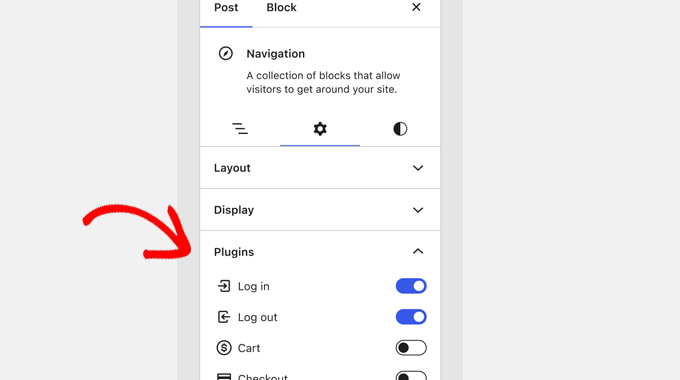
Cambiamenti sotto il cofano
WordPress 6.4 include anche diverse modifiche destinate agli sviluppatori. Ecco alcuni dei cambiamenti più significativi sotto il cofano.
- Vengono introdotte nuove funzioni di avviso amministrativo. (Dettagli)
- Le costanti TEMPLATEPATH e STYLESHEETPATH sono deprecate. (#18298)
- Framework per aggiungere revisioni per post meta in WordPress. (#20564)
- Gli sviluppatori di temi possono configurare le proprie larghezze di visualizzazione minime e massime predefinite per il calcolo delle dimensioni dei caratteri fluidi. (#59048)
- Un campo hook del blocco viene aggiunto ai tipi di blocco. (#59346)
Ci auguriamo che questo articolo ti abbia aiutato a esplorare le nuove funzionalità di WordPress 6.4. Siamo particolarmente entusiasti degli hook di blocco per gli sviluppatori e di tutte le modifiche alla qualità della vita dell’editor di blocchi che semplificheranno la creazione di contenuti per gli utenti.
Se ti è piaciuto questo articolo, iscriviti al nostro Canale Youtube per i tutorial video di WordPress. Puoi trovarci anche su Twitter E Facebook.
